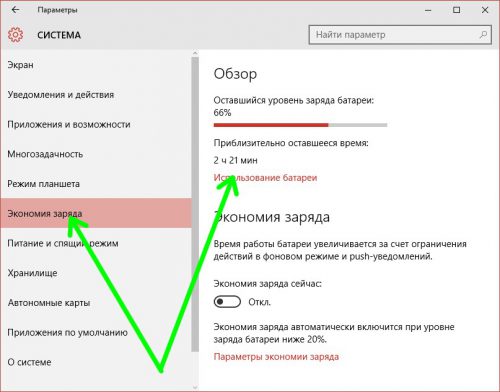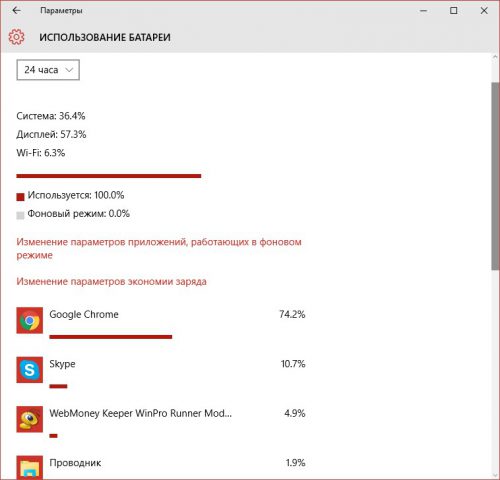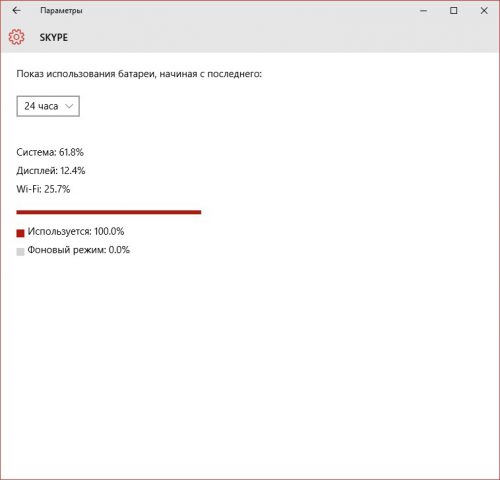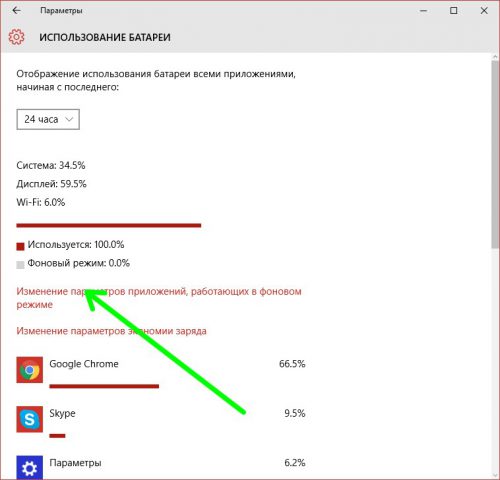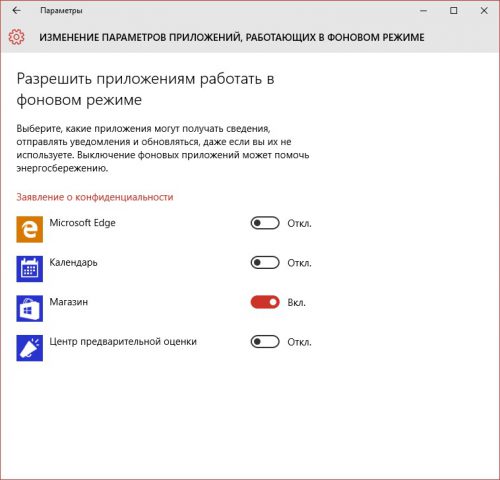Определяем самые энергоемкие приложения в Windows 10
Если аккумулятор вашего ноутбука еще не вышел из строя, а время его автономной работы существенно снизилось – причина кроется в запущенных приложениях, излишне потребляющих электроэнергию.
Как определить энергоёмкие программы
Для того чтобы узнать, как приложения потребляют электроэнергию, в Windows 10 есть специальная системная утилита. Кликаем «Пуск-Параметры-Система», переходим в раздел «Экономия заряда». Там кликаем по пункту «Использование батареи».
Выбираем интересующий нас промежуток времени, смотрим, как программы влияют на расходование системой электроэнергии.
По любому приложению из списка можно кликнуть, затем кликнуть на «Сведения» и посмотреть подробную информацию.
Также можно выставить запрет неиспользуемым программам работать в фоне. Кликаем ссылку «Изменение параметров приложений, работающих в фоновом режиме» окна «Использование батареи».
Напротив требуемых программ выставляем переключатели в соответствующее положение.
И, наконец, разрешите Windows 10 включить режим энергосбережения (раздел «Параметры-Система-Экономия заряда»).
Вместо послесловия
С помощью вышеописанной системной утилиты можно найти и закрыть программу, чрезмерно расходующую системные ресурсы, уменьшить нагрузку на «железо» ноутбука, тем самым увеличив время его автономной работы.